
WhatsApp聊天记录备份与恢复
在当今这个信息高度发达的时代,通信工具已经成为我们日常生活中不可或缺的一部分。WhatsApp作为全球最受欢迎的即时通讯应用之一,其便捷的聊天功能和丰富的多媒体共享能力,让无数用户依赖于它进行交流。然而,无论是因为手机故障、换机还是误删,聊天记录的丢失常常会让人感到懊恼。为了防止此类问题的发生,了解WhatsApp聊天记录的备份与恢复方法就显得尤为重要。
一、WhatsApp聊天记录备份
1. **使用WhatsApp内置备份功能**
WhatsApp为用户提供了内置的聊天记录备份功能,允许用户将聊天记录安全地存储到云端。以Android用户为例,备份操作通常如下:
- 打开WhatsApp应用,点击右上角的菜单按钮。
- 选择“设置”,然后进入“聊天”选项。
- 在“聊天备份”页面中,您可以看到“备份到Google Drive”的选项,点击进入进行设置。
- 按照说明连接到您的Google账户,并选择备份频率(每日、每周或每月)。
- 点击“立即备份”即可开始备份您的聊天记录。
对于iPhone用户,备份过程同样简单,使用iCloud进行备份:
- 前往WhatsApp应用,点击右下角的“设置”。
- 选择“聊天”,然后点击“聊天备份”。
- 确保已开启iCloud备份功能,接着选择“立即备份”即可。
2. **手动备份**
除了使用内置功能,WhatsApp还允许用户手动备份聊天记录。用户只需定期按照上述步骤进行备份,也可以将本地备份文件通过USB传输至电脑中。
二、WhatsApp聊天记录恢复
1. **通过WhatsApp恢复**
当您需要恢复聊天记录时,确保您已经在手机中重新安装了WhatsApp。恢复步骤如下:
- 打开WhatsApp,验证您的手机号码。
- 在验证途中,系统会询问您是否要恢复聊天记录,点击“恢复”即可。
- 等待恢复完成后,您将看到之前的聊天记录。
需要注意的是,恢复功能通常依赖于您最近的云端备份。因此,在备份策略中选择合适的备份频率至关重要。
2. **从本地备份恢复**
如果您的聊天记录丢失是一段较早的记录,您可以尝试从本地备份中恢复。这里以Android用户为例,通常本地备份保存于手机的WhatsApp文件夹中:
- 使用文件管理器,找到WhatsApp目录,进入“Databases”文件夹。
- 找到以“msgstore-YYYY-MM-DD.1.db.crypt12”格式命名的文件(YYYY-MM-DD为日期)并重命名为“msgstore.db.crypt12”。
- 卸载WhatsApp应用后重新安装。在验证过程中,应用程序会检测到本地备份并提示您进行恢复。
三、备份与恢复的最佳实践
1. **定期备份**
设定合理的备份频率,确保自己的重要聊天记录能得到及时保护。建议根据使用频率每周或每月进行备份。
2. **关注存储空间**
确保您的Google Drive或iCloud有足够的存储空间,以免备份失败。
3. **手动备份重要记录**
对于特别重要的聊天记录,可以考虑定期进行手动备份,以增加安全性。
结语
WhatsApp聊天记录的备份与恢复是每位用户都应该掌握的基本技能。通过合理的备份策略,及时恢复需要的聊天记录,即便面临手机损坏或误操作的风险,也能有效减少信息丢失带来的困扰。希望本文能帮助您更好地管理WhatsApp聊天记录,保持与亲友之间的珍贵沟通。

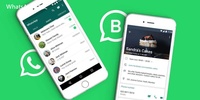
 时间:2025-01-10
时间:2025-01-10







